Как в конфигурации 1C:Бухгалтерия 8 сформировать и реализовать комплект номенклатуры?
Доброго времени суток, уважаемые посетители! Тема формирования комплекта номенклатуры актуальна не только для версии 1С 8. На этом блоге уже было написано как сделать комплектацию товаров в версии 1С:Предприятие 7.7. Сегодня мы рассмотрим, процесс формирования комплекта номенклатуры в версии 1C:Предприятие 8. Итак, приступим.
- Заполнение справочника «Номенклатура»
- Заполнение справочника «Спецификация номенклатуры».
- Ввод документа «Поступление ТМЗ и услуг».
- Заполнение цен номенклатуры документом «Установка цен номенклатуры» по типам цен.
- Комплектация номенклатуры с помощью документа «Комплектация ТМЗ».
- Реализация комплекта номенклатуры с помощью документа «Реализация ТМЗ и услуг».
- Приём наличных от клиента с помощью документа «Приходный кассовый ордер».
- Анализ расчетов с клиентами с помощью отчета «Анализ субконто».
- Анализ остатков сырья и материалов с помощью отчета «Материальная ведомость».
- Получение информации о реализованных товарах и услугах с помощью отчета «Отчет о реализации товаров услуг».
- Дополнительный код для расчёта затрат при заполненном значении реквизита номенклатуры «Потеря при очистке».
- Заполним справочник «Номенклатура».
- Создадим группу «Блюда» и «Продукты». Для создания группы нажмём комбинацию клавиш «Ctrl+F9».
- В группе «Блюда» создадим элемент «Борщ». Для создания элемента нажмём клавишу «Insert».
- В группе «Продукты» создадим элементы «Картофель», «Говядина», «Капуста» и «Помидоры».
- У всех, созданных элементов, выберем единицу измерения — «Килограмм».
- Если необходимо, введём значение в реквизит «Потеря при очистке», чтобы указать сколько
будет потери массы продукта при очистке, в процентах. - Реквизит «Потеря при очистке» не существует в типовой конфигурации,
а добавлен дополнительно. Расчет с применением
данного значения реквизита «Потеря при очистке» будет выполняться
при проведении документа «Реализация ТМЗ и услуг».
- Заполним справочник «Спецификации номенклатуры».
- Спецификация нужна, чтобы установить состав данного товара.
Например, борщ состоит из картофеля, говядины, капусты и помидоров. - В справочнике «Номенклатура» установим курсор на номенклатуре «Борщ»,
затем нажмём кнопку «Перейти» и выберем пункт «Спецификации номенклатуры». - Откроется справочник «Спецификации номенклатуры».
Для создания элемента нажмём клавишу «Insert». - В поле наименование напишем: «Борщ с говядиной».
В поле «Количество» запишем: «0,250». То есть 250 грамм. - Заполним табличную часть «Исходные комплектующие» справочника «Спецификации номенклатуры»
элементами из группы «Продукты» справочника «Номенклатура». - Установим количество каждой комплектующей.
- «Картофель» — 0,050 кг, «Говядина» — 0,050 кг, «Капуста» — 0,090 кг и «Помидоры» — 0,060 кг.
- Спецификация нужна, чтобы установить состав данного товара.
- Введём поступление продуктов документом «Поступление ТМЗ и услуг».
- Заполним табличную часть «ТМЗ» документа «Поступление ТМЗ и услуг»
элементами из группы «Продукты» справочника «Номенклатура». - Добавим количество поступления и цену за один килограмм продуктов.
- Заполним табличную часть «ТМЗ» документа «Поступление ТМЗ и услуг»
- Заполним цены номенклатуры документом «Установка цен номенклатуры» по типам цен.
- Первый документ используем для задания цен продуктов по приходной цене.
В поле «Тип цен» укажем : «Приходная». - Заполним табличную часть «ТМЗ и услуги» документа «Установка цен номенклатуры»
элементами из группы «Продукты» справочника «Номенклатура». - Для этого нажмём на кнопку «Заполнить» и выберем пункт «Заполнить по поступлению».
Теперь выберем документ «Поступление ТМЗ и услуг». - Второй документ для готового блюда, по розничной цене.
В поле «Тип цен» укажем : «Розничная». - Заполним табличную часть «ТМЗ и услуги» документа «Установка цен номенклатуры»
элементом «Борщ» из справочника «Номенклатура». Цена — 2 000.
- Первый документ используем для задания цен продуктов по приходной цене.
- Комплектуем элемент «Борщ» с помощью документа «Комплектация ТМЗ».
- Нажмём кнопку «Заполнить» и заполняем документ, используя комплектацию,
«Борщ с говядиной».В поле «Количество» запишем: «0,250». То есть 250 грамм. - В зависимости от указанного количества блюда (поле «Количество» в шапке документа)
будет произведён пересчёт в табличной части при заполнении. - Также расчёт будет опираться на данные, введённые в комплектацию «Борщ с говядиной».
- Нажмём кнопку «Заполнить» и заполняем документ, используя комплектацию,
- Продаем борщ с помощью документа «Реализация ТМЗ и услуг».
- Заполним табличную часть «ТМЗ» документа «Реализация ТМЗ и услуг»
элементами из группы «Блюда» справочника «Номенклатура». - Добавим количество и цену реализации за один килограмм продуктов.
- Заполним табличную часть «ТМЗ» документа «Реализация ТМЗ и услуг»
- Если клиент вносит наличные вводим новый документ «Приходный кассовый ордер».
- Заполним документ указав клиента, кассу и сумму прихода.
- Используем стандартный отчет «Анализ субконто», чтобы увидеть сколько денег осталось на счету клиента и сколько он потратил.
- Установим период отчета.
- В настройках укажем субконто «Контрагенты».
- Выберем счет «Краткосрочные авансы полученные» (3510).
- Используем стандартный отчет «Материальная ведомость», чтобы увидеть сколько сырья потрачено и сколько осталось на складе.
- Установим период отчета.
- В настройках можно изменить отображение отчета и установить отбор,
например по определённой номенклатуре.
- Используем стандартный отчет «Отчет о реализации товаров услуг», чтобы увидеть какой доход получен от реализации блюд и услуг.
- Установим период отчета.
- В настройках структуры отчета можно изменить отображение отчета и установить отбор
(кнопка в правом углу формы с серым гаечным ключом). - На форме структуры структуры отчета можно убрать отображение полей отчета,
убрав галочки напротив них.
- Здесь представлен дополнительный код для расчёта затрат при заполненном значении реквизита номенклатуры «Потеря при очистке» добавляется в «ОбщийМодуль» — «УправлениеЗапасамиПартионныйУчет» в строку 217 конфигурации «Бухгалтерия для Казахстана, редакция 2.0».
Если Комплектация Тогда ПотеряПриОчистке = СтрокаДокумента.Номенклатура.ПотеряПриОчистке; Если ПотеряПриОчистке <> 0 Тогда Стоимость = Стоимость - Стоимость*ПотеряПриОчистке/100; КонецЕсли; КонецЕсли;

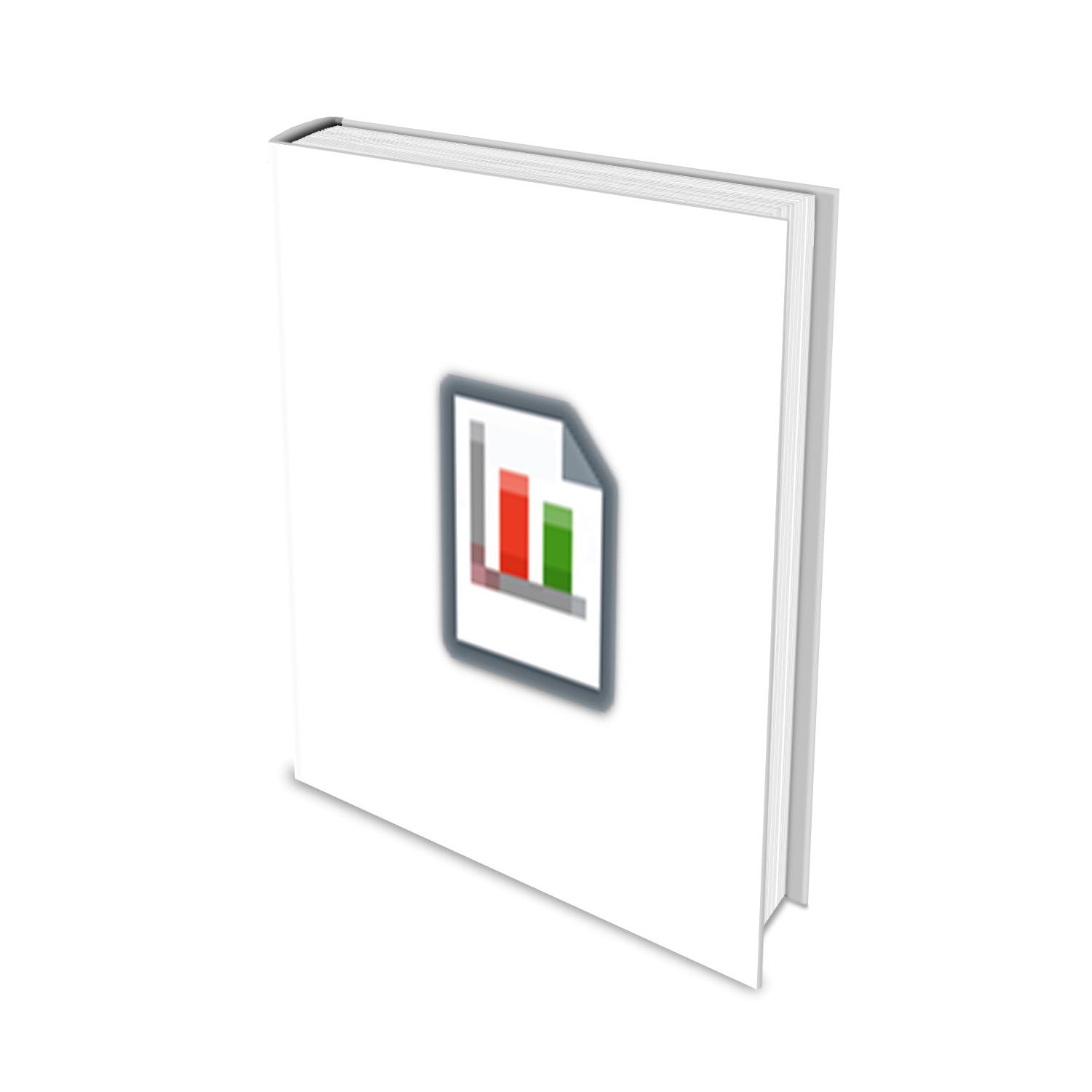 SoftMaker.Kz
SoftMaker.Kz